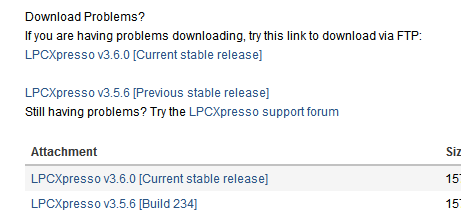ここでは,LPCXpresso IDEをダウンロードする手順を説明します.
ダウンロードするためにユーザー登録が必要です.
ログインに必要な情報がメールで送られてくるので,ダウンロードする時までにユーザー登録をしておきます.
1.ホームページを開く
ホームページhttp://lpcxpresso.code-red-tech.com/LPCXpresso/を開きます.最初はアカウントを作成するために,【Create Acount】というボタンを押下します.
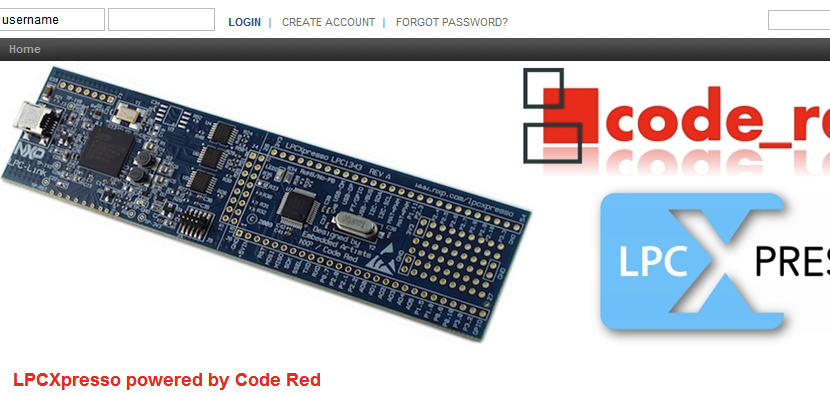
2.ユーザー情報登録
ダウンロードするためには,ユーザー登録する必要があります.必要な項目を埋めてサインアップします.
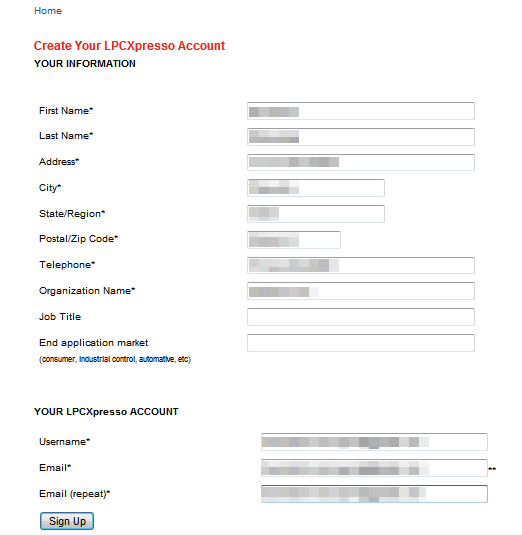
3.ユーザー登録情報のエントリー完了
ユーザー登録が終わると、登録したメールアドレスにログインに必要な情報を送ったというメッセージを表示して,ユーザー登録操作はおしまいです.
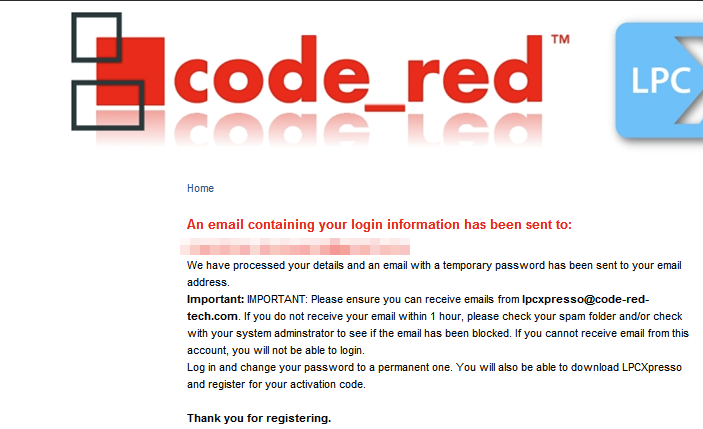
4.送られてきたメールを見てログイン
送られてきたメールには,ユーザー名とパスワードが入っています.
最初は送られてきたパスワードを使ってログインします.
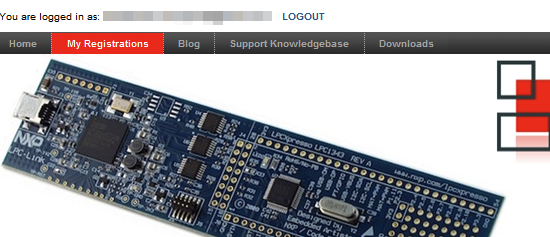
5.パスワードを変更
ログインしたら忘れる前にパスワードを変更しましょう.
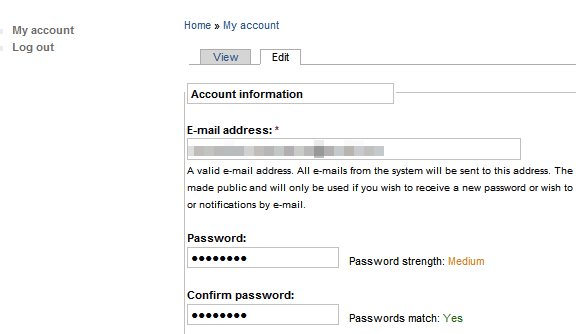
6.ダウンロード画面
ログイン後のトップページのページをめくったところにDownloadボタンが用意されています.
このボタンをクリックすることでLPCExpresso IDEの選択ページが表示されます.
選択ページではWindows版とLinux版を選択できます.
Windows版を選択すると,ダウンロード開始画面を表示します.
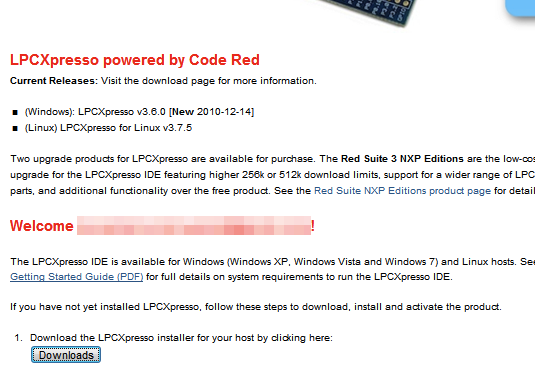
7.ダウンロード開始
最新版のファイルをダウンロードします.
下図で【LPCXpresso v3.6.0 [Current stable release]】と表示されている部分をクリックすると,最新版の開発環境をダウンロードすることができます.
バージョン番号は頻繁に更新されていますので,皆様方が目にするときはもっと別の数字になっている可能性があります.